Cách thu hồi email đã gửi qua Gmail trên điện thoại và máy tính
Bạn có bao giờ lỡ tay gửi nhầm email quan trọng đến người không đúng? Hay gửi email mà nội dung còn sai sót? Trong thời đại thông tin phát triển như hiện nay, email đã trở thành công cụ giao tiếp không thể thiếu. Tuy nhiên, những tình huống “dở khóc dở cười” khi gửi email lại không phải là hiếm. Vậy làm thế nào để khắc phục khi đã lỡ tay gửi đi? Gteltsc sẽ hướng dẫn bạn cách thu hồi email đã gửi qua Gmail một cách nhanh chóng và hiệu quả, ngay cả khi bạn đang sử dụng điện thoại hoặc máy tính.
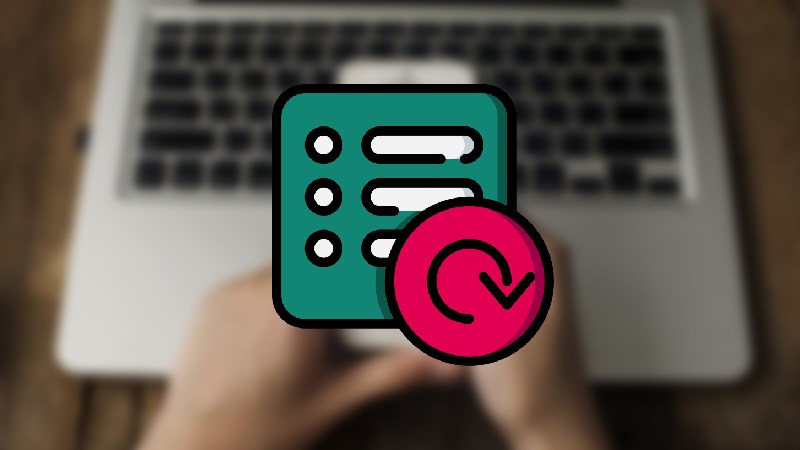
Cách thu hồi Gmail đã gửi trên máy tính
Hướng dẫn nhanh
- Mở trình duyệt trên máy tính, truy cập Gmail, chọn biểu tượng răng cưa
- Xem tất cả tùy chọn cài đặt
- Chọn thời gian hủy gửi
- Lưu thay đổi > Soạn thư > Gửi > Hoàn tác.
Hướng dẫn chi tiết
Bước 1: Đầu tiên, truy cập Gmail và nhấn vào biểu tượng răng cưa.
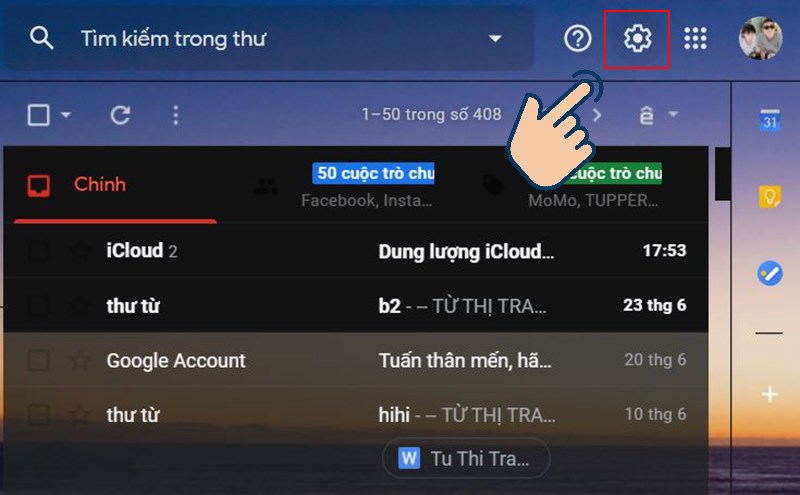
Bước 2: Tiếp theo, chọn Xem tất cả tùy chọn cài đặt.
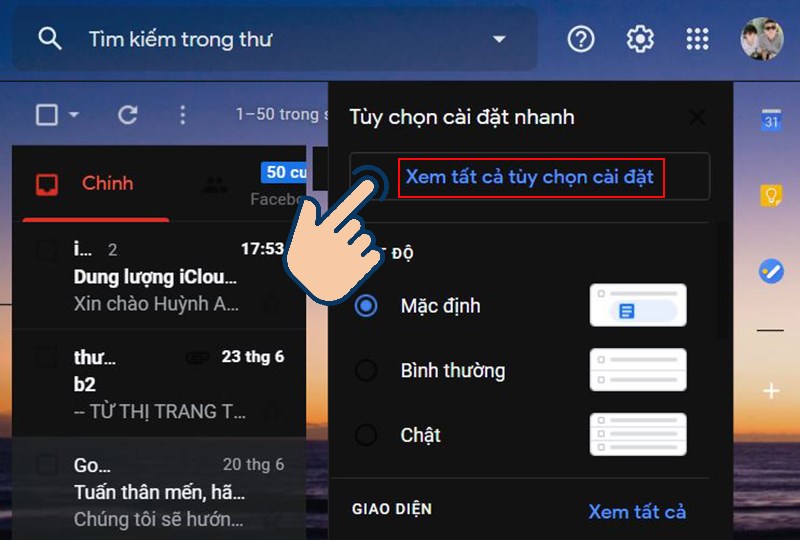
Bước 3: Kéo xuống tìm mục Hoàn tác gửi và chọn thời gian có thể hủy gửi.
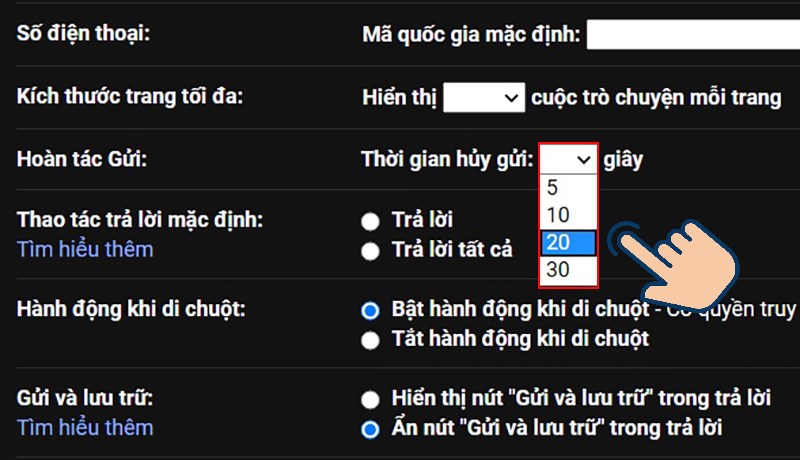
Bước 4: Cuối cùng, kéo xuống dưới cùng và chọn Lưu thay đổi.
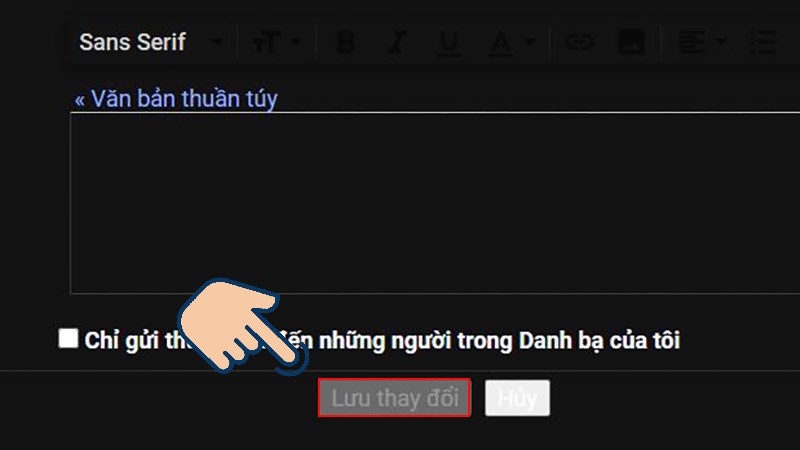
Bước 5: Bây giờ bạn có thể thử nghiệm bằng cách soạn thư và gửi.

Bước 6: Sau đó, chọn Hoàn tác để kiểm tra nhé.

Cách thu hồi Gmail đã gửi trên điện thoại
Hướng dẫn nhanh
- Mở ứng dụng Gmail
- Soạn tin nhắn
- Gửi
- Hoàn tác.
Hướng dẫn chi tiết
Bước 1: Đăng nhập và mở ứng dụng Gmail trên điện thoại.
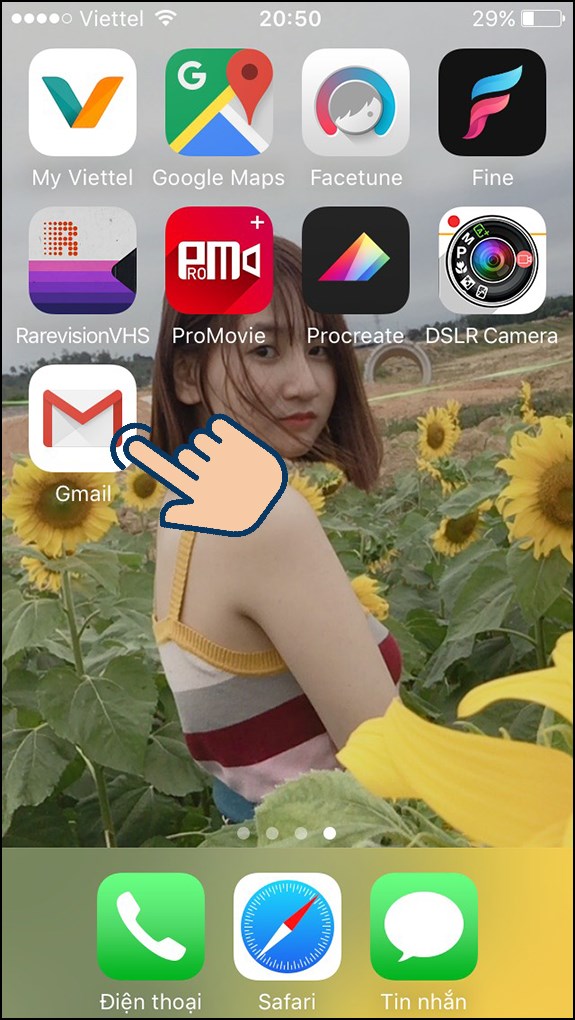
Bước 2: Tiếp theo, vào soạn và gửi tin nhắn Gmail.
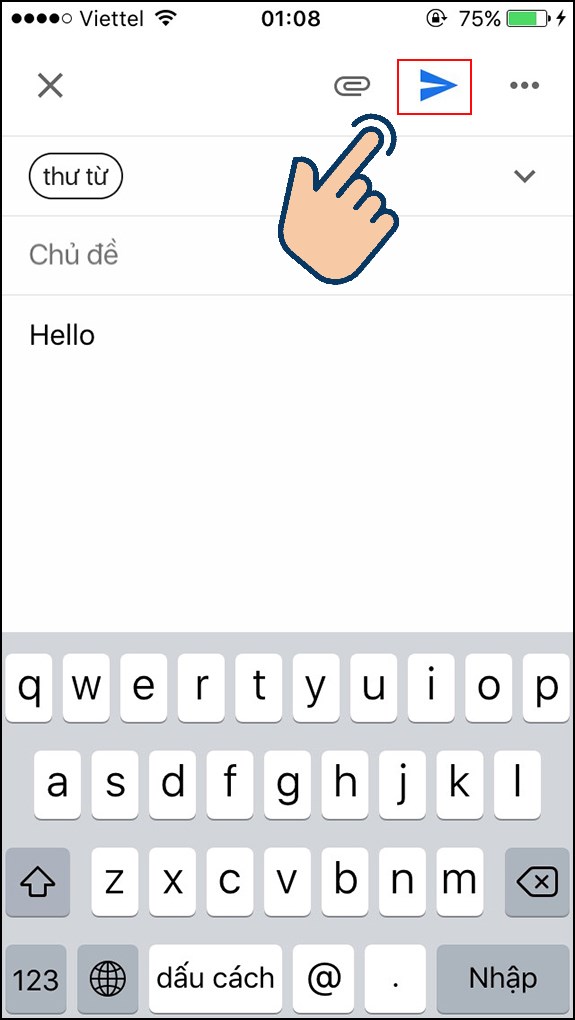
Bước 3: Sau khi gửi, bạn sẽ thấy thông báo đã gửi và hoàn tác, chọn hoàn tác để dừng gửi thư. Sau khi chọn hoàn tác, ứng dụng sẽ trở về giao diện soạn thư, bạn có thể chỉnh sửa hoặc xóa bỏ thư.
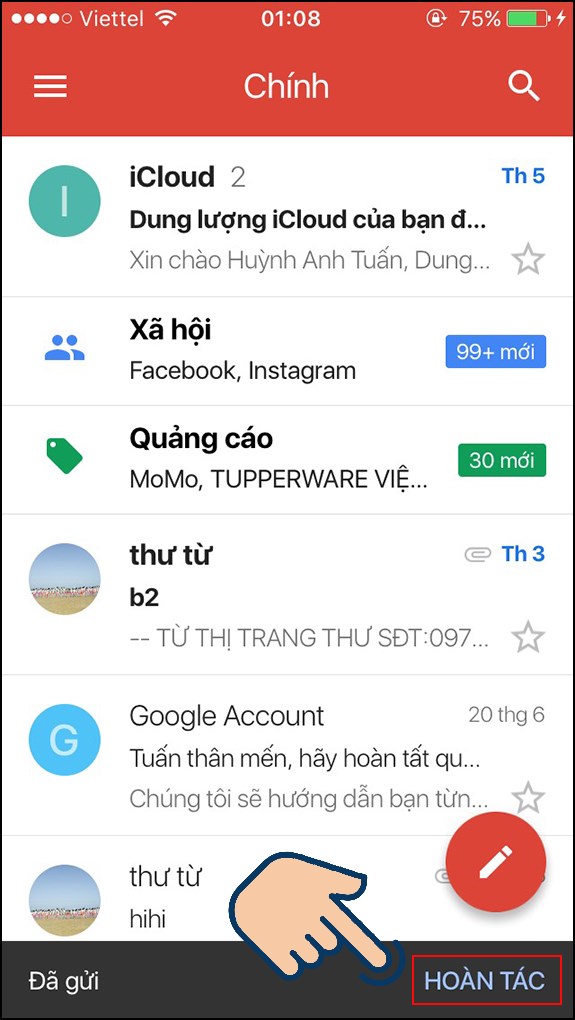
Giải đáp một số câu hỏi thắc mắc thường gặp
Tôi có thể thu hồi email sau khi thời gian “Hoàn tác” đã hết không?
- Giải đáp: Không, một khi khoảng thời gian “Hoàn tác” đã trôi qua, bạn sẽ không thể thu hồi email. Sau thời gian này, email đã được gửi đến người nhận.
Làm thế nào để thay đổi thời gian thu hồi email trong Gmail?
- Giải đáp: Bạn có thể vào Cài đặt → Xem tất cả cài đặt → Hoàn tác gửi và chọn khoảng thời gian mong muốn: 5, 10, 20, hoặc 30 giây.
Như vậy là Gteltsc đã cùng bạn tìm hiểu cách thu hồi email đã gửi trong Gmail. Hy vọng những thông tin trên sẽ giúp bạn giải quyết những tình huống “dở khóc dở cười” khi gửi email. Đừng quên chia sẻ bài viết này đến bạn bè và đồng nghiệp của bạn nhé! Chúc bạn thành công!
Bài viết cùng chủ đề
-
Cách thay đổi tên hiển thị Gmail trên điện thoại và máy tính PC
-
Cách mua Vietlott trên điện thoại qua SMS đơn giản
-
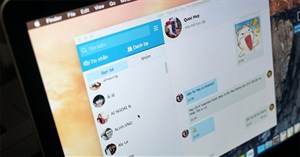
Đăng ký Zalo, cách tạo tài khoản Zalo trên máy tính
-
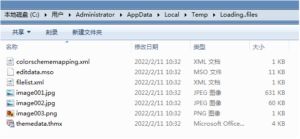
THÔNG TIN CÁC MỐI ĐE DỌA BẢO MẬT TRONG THÁNG 05 – 2022
-

CẬP NHẬT NHẸ VỀ LỖ HỔNG 0-DAY LOG4J RCE
-

Cách đổi âm thanh thông báo trên Zalo dễ dàng mới nhất 2024




